5 formas de impedir que o Steam Web Helper utilize toda a sua RAM
Conclusões principais
A natureza multifacetada do Steam, que engloba o Cliente Steam WebHelper entre os seus vários elementos constituintes, pode resultar num consumo substancial de recursos, particularmente no que diz respeito à utilização da memória e aos potenciais efeitos no desempenho da CPU.
Para um desempenho ideal, considera utilizar o modo offline, desativar a aceleração de hardware para renderização e ativar uma definição de desempenho inferior.
Incorporar a utilização da Lista de Mini-Jogos do Steam ou a criação de um ficheiro de lote personalizado pode resultar numa maior redução do consumo de memória, levando a uma experiência geral do Steam mais suave e eficiente.
De facto, o Steam serve múltiplos propósitos para além de apenas alojar a biblioteca de jogos de uma pessoa. No entanto, em alguns casos, a sua funcionalidade multifacetada pode contribuir inadvertidamente para a diminuição do desempenho do sistema. Observou alguma indicação de lentidão ou esgotamento de memória ao utilizar o Steam no seu dispositivo?
Porque é que o Steam usa tanta memória?
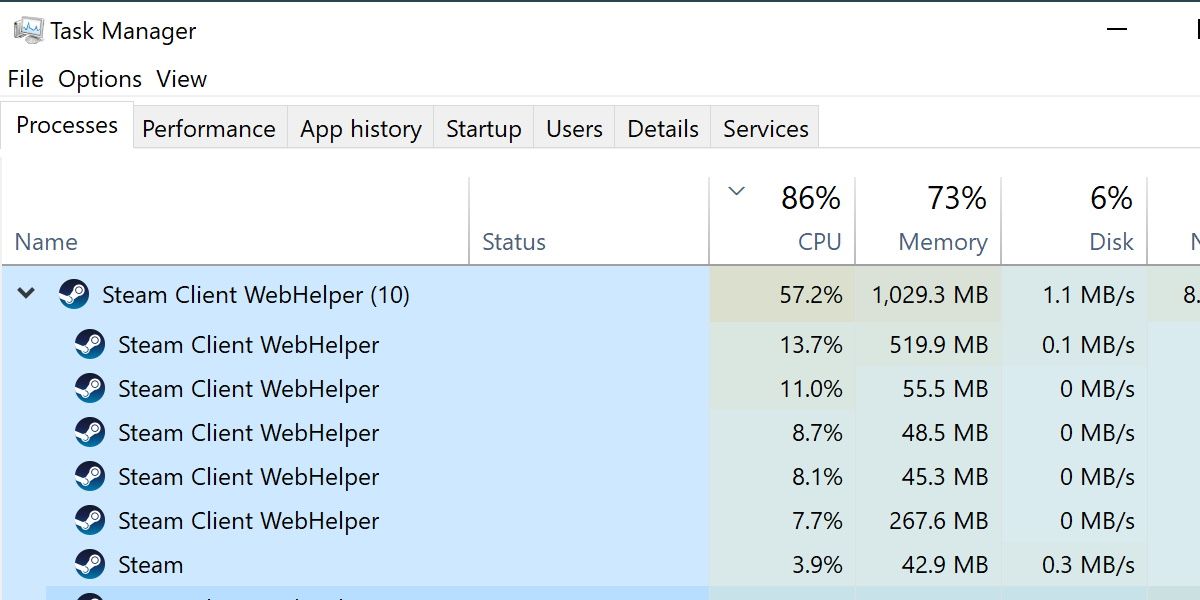
O Steam engloba vários elementos, sendo que dois dos seus aspectos mais conhecidos são o gestor de transferências e a biblioteca de jogos. No entanto, também possui inúmeras capacidades adicionais, que são todas suportadas pelo Steam Client WebHelper. Essencialmente, isto constitui um navegador web gerido pelo Steam, uma vez que cada página da loja, lista de amigos e interface de conversação gera uma instância distinta do Steam Client WebHelper.
A execução de um número excessivo de instâncias do WebHelper ao longo do tempo pode consumir uma quantidade considerável de memória e potencialmente afetar negativamente o desempenho da CPU. Felizmente, existem várias opções viáveis disponíveis para gerir e reduzir o número de instâncias activas do WebHelper, de modo a evitar que tais problemas ocorram.
Usar o modo offline
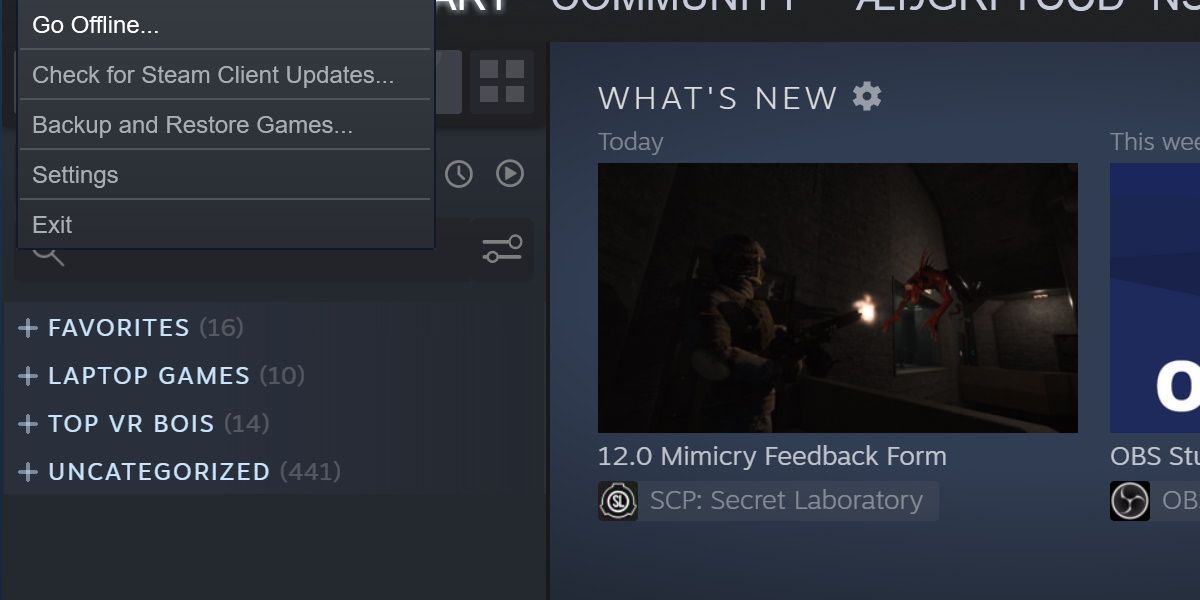
Para evitar iniciar a navegação na internet num navegador, uma opção é operar o Steam em modo offline. Para tal, navegue para a interface principal do Steam e seleccione “Go Offline…” no menu pendente que aparece ao clicar no ícone “Steam”.
Tem em conta que existem restrições em vigor, incluindo a capacidade de transferir as actualizações mais recentes e de te ligares a plataformas de jogos específicas online.
Desativar a renderização acelerada por hardware
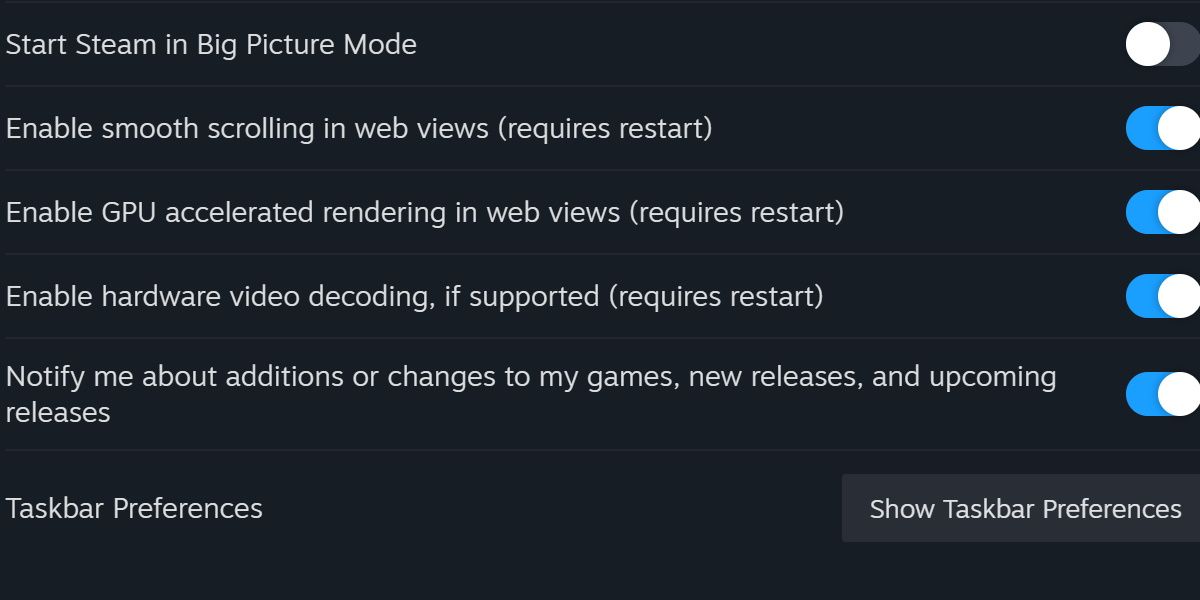
Moderno O Steam utiliza um browser baseado na plataforma Chromium, embora os seus requisitos de recursos sejam geralmente considerados relativamente elevados.Foi observado que determinados problemas encontrados no Google Chrome também se podem manifestar no Steam durante as ligações online.
A ativação de uma determinada opção de configuração pode resultar num aumento significativo da utilização de recursos computacionais, o que pode afetar negativamente o desempenho do sistema.
Seleccione o ícone do Steam no seu ecrã para aceder ao menu de definições.
À medida que se desloca para baixo, irá encontrar uma série de selecções que podem ser activadas ou desactivadas de acordo com a sua preferência.
Active a renderização acelerada da unidade de processamento gráfico (GPU) em visualizações Web e certifique-se de que está atualmente desactivada.
⭐Reinicie o Steam depois de efetuar esta alteração.
Ao utilizar esta solução, pode aliviar a pressão que os sites do Steam exercem sobre os recursos do sistema, especialmente no que diz respeito à disponibilidade de memória.
Ativar o modo de baixo desempenho
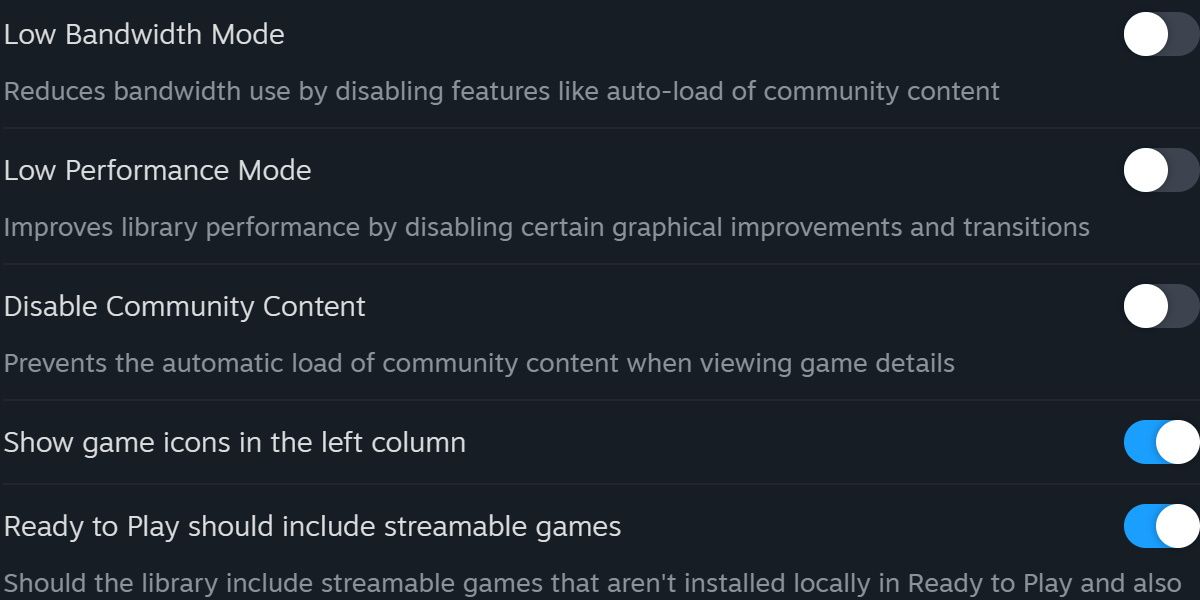
O ajuste para um modo mais simplificado para melhorar a eficiência pode ser acedido navegando para a secção “Biblioteca” no menu de definições. Ao ativar o “Modo de baixo desempenho”, determinados efeitos visuais durante a leitura da biblioteca Steam serão desactivados.
Embora esta abordagem possa resultar numa ligeira redução do aspeto visual com o objetivo de aumentar a eficiência, não diminui significativamente o consumo de memória. Nos casos em que as sugestões anteriores foram exploradas sem sucesso, podem ser necessárias soluções mais abrangentes.
Lançar a lista de minijogos Steam
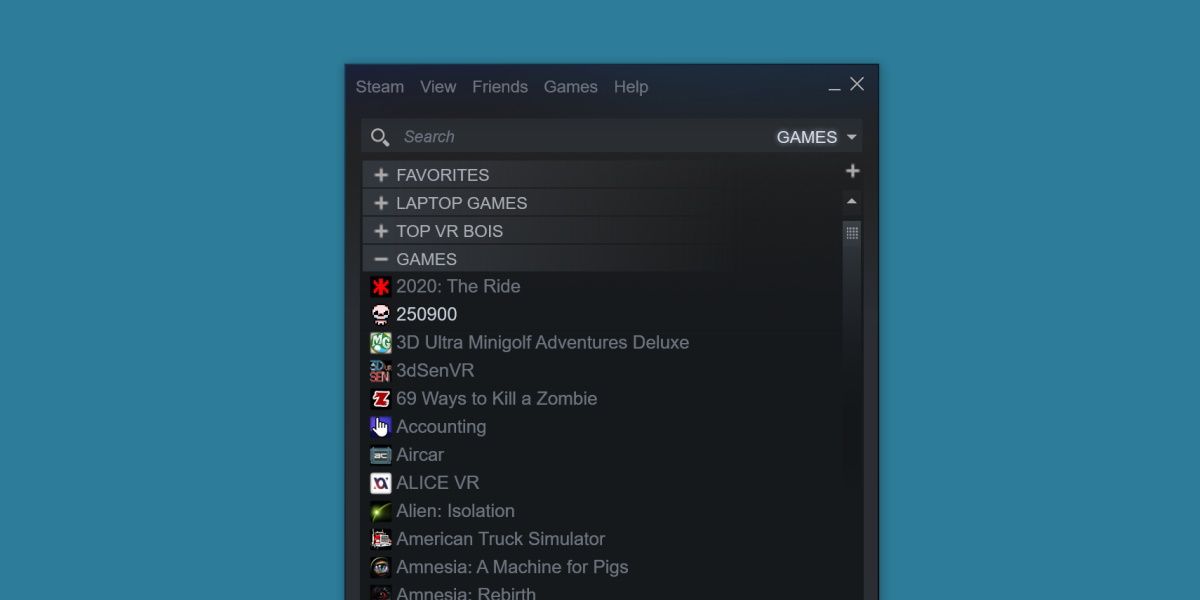
Ao iniciar a operação do aplicativo Steam, ele estabelece várias conexões com diversas plataformas on-line via Internet. Em particular, o software tem a sua maior procura de recursos do sistema durante o processo de acesso a actualizações recentes e publicações do programador.
De facto, existe uma alternativa que não exige que se desligue da Internet, conhecida como “Lista de Minijogos”. Quando activada, esta opção abre o Steam, mas em vez de mostrar todos os serviços disponíveis, apresenta uma visão compacta dos videojogos instalados no seu dispositivo numa pequena janela. Para aceder a esta funcionalidade, siga estes passos:
⭐ Abrir a caixa de diálogo Executar do Windows .
⭐ A partir daí, introduza a seguinte cadeia de texto:
steam://open/minigameslist
Ao premir a tecla Enter, pode ajustar as dimensões da janela do Steam para criar uma janela de visualização orientada verticalmente, em vez da forma retangular predefinida.
Modificar as preferências para eliminar pedidos web desnecessários pode reduzir significativamente a frequência de interacções com o Steam Client WebHelper. Para restaurar o aspeto padrão da plataforma, podes escolher entre uma variedade de opções disponíveis no menu Ver.
Criar um ficheiro de lote personalizado para o Steam mínimo
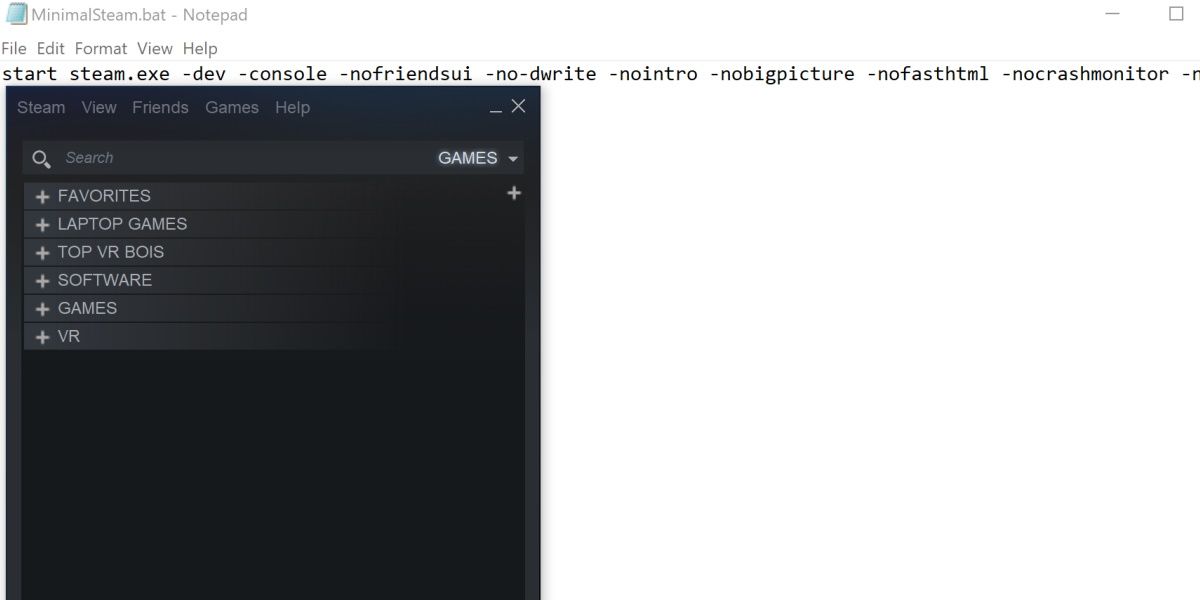
A gestão adequada da memória é crucial para o funcionamento eficiente de plataformas de jogos como o Steam. No entanto, nos casos em que a disponibilidade de memória insuficiente coloca desafios significativos, podem ser necessárias medidas alternativas para garantir um desempenho ótimo.
Certamente, aqui está um exemplo de como criar um arquivo em lote que inclui todos os comandos necessários para desativar a criação de instâncias do Steam Client WebHelper em um local conveniente:bash@echo offREG DELETE “HKLM\SOFTWARE\Valve\Steam\ClientWebHelper” /fREG DELETE “HKCU\Software\Microsoft\Windows\CurrentVersion\Uninstall\{8DB42309-CF6D-4a57-A1B8-BCBB00DFCC6E}” /freg delete “HKCU\Software\Microsoft\Windows\CurrentVersion\Run{8DB42309-CF6D-4a57-A1B8
Para aceder à pasta de instalação do Steam, navegue até à localização no seu computador onde reside o ficheiro executável do Steam, nomeadamente “steam.exe”. A partir deste ponto, procederá a uma série de acções, conforme descrito abaixo.
Cria um ficheiro de texto no diretório do Steam.
⭐ Cola os seguintes comandos no ficheiro .txt:
start steam.exe -dev -console -nofriendsui -no-dwrite -nointro -nobigpicture -nofasthtml -nocrashmonitor -noshaders -no-shared-textures -disablehighdpi -cef-single-process -cef-in-process-gpu -single_core -cef-disable-d3d11 -cef-disable-sandbox -disable-winh264 -cef-force-32bit -no-cef-sandbox -vrdisable -cef-disable-breakpad
Por favor, actualiza a extensão do ficheiro de “.txt” para “.bat”. Esta ação envolve a alteração da convenção de nomes do ficheiro, substituindo um formato de ficheiro por outro que está associado a comandos executáveis em vez de dados baseados em texto. Ao fazer esta alteração, está a alterar a identidade e o objetivo do ficheiro, indicando o desejo de que este desempenhe uma função alternativa ou opere num contexto diferente.
Certifique-se de que o Steam está inativo, fechando-o, se necessário. Uma vez que o Steam tenha sido fechado, executa este script em lote que irá subsequentemente lançar uma versão minimalista do Steam. A interface assemelhar-se-á à “Steam Mini Games List” demonstrada anteriormente, com funcionalidades limitadas, tais como a impossibilidade de aceder a listas de amigos, navegar na loja, gerir capturas de ecrã ou ler as notícias. No entanto, apesar destas limitações, esta versão simplificada do Steam ainda pode funcionar eficazmente na maioria dos sistemas.
É possível que a aplicação do Steam sofra uma interrupção em condições específicas ao utilizar a configuração especificada. No caso de surgirem tais problemas, seria aconselhável omitir o comando acima mencionado (-cef-disable-breakpad) do ficheiro de script.
Ir ao básico com o Steam
O Steam oferece várias capacidades úteis, embora possam não ser essenciais para todos os utilizadores. Para aqueles que apenas desejam uma interface para supervisionar e organizar os seus jogos de vídeo, sem necessitar de funcionalidades adicionais, tais como funcionalidades de redes sociais, estão disponíveis opções alternativas. É possível que o Steam funcione eficazmente com uma configuração mínima.